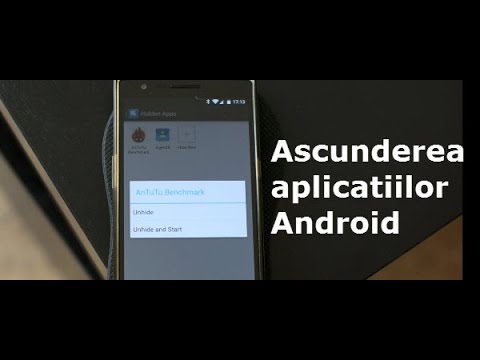
#Samsung #Galaxy # S7 este un fost telefon emblematic lansat în 2016, care este și astăzi un dispozitiv de cea mai bună performanță. Telefonul folosește o arhitectură hardware puternică condusă în primul rând de procesorul Snapdragon 820 / Exynos 8890 combinat cu 4 GB RAM. Acest lucru permite telefonului să ruleze mai multe aplicații fără probleme.
O altă caracteristică remarcabilă a acestui telefon este sistemul său de cameră din spate. Dispozitivul folosește un shooter de 12MP care are tehnologie cu doi pixeli, precum și stabilizare optică a imaginii. Fotografiile făcute de aparatul foto sunt de obicei comparabile cu cele realizate de un DSLR, motiv pentru care oamenii adoră să-și împărtășească fotografia în conturile lor de pe rețelele de socializare.
Totuși, există momente în care doriți să păstrați unele fotografii private. Dacă cineva îți împrumută telefonul, atunci poate accesa cu ușurință aceste fotografii din aplicația Galerie. Pentru a vă asigura că aceste fotografii rămân private, va trebui să utilizați funcția Folder securizat a telefonului. Acesta este un spațiu de stocare securizat în telefon care necesită autorizare înainte ca datele stocate în acesta să poată fi accesate.
Cum se configurează folderul securizat pe Galaxy S7
- Atingeți Aplicații
- Atingeți Setări
- Apăsați pe Blocare ecran și securitate
- Atingeți folder securizat
- Va trebui să vă conectați la contul dvs. Samsung. Alegeți CONECTARE
- Introduceți detaliile contului dvs. Samsung, apoi alegeți CONECTARE. Dacă nu aveți un cont Samsung, alegeți CREARE CONT. Doar urmați pașii pentru a vă crea un cont)
- Alegeți metoda de blocare pe care doriți să o utilizați pentru folderul securizat
- O comandă rapidă către folderul securizat va fi adăugată la ecranul de pornire și aplicații.
Deschideți aplicația Folder securizat de pe ecranul de pornire, apoi apăsați pe adăugați fișiere pentru a adăuga fotografiile. Aceste fotografii vor fi transferate din aplicația Galerie în folderul securizat. Aceste fotografii nu vor apărea în galerie de îndată ce transferul este finalizat.
Vă recomandăm să faceți pictograma Dosar securizat invizibilă de la alți utilizatori, urmând pașii de mai jos.
- Atingeți Aplicații
- Atingeți Setări
- Atingeți Blocare ecran și securitate
- Atingeți folder securizat
- Atingeți Ascunde dosarul securizat
- Atingeți OK pentru a confirma
Dacă vreți să accesați fotografiile ascunse, va trebui mai întâi să afișați pictograma Dosar securizat.
- Atingeți Aplicații
- Atingeți Setări
- Atingeți Blocare ecran și securitate
- Atingeți folder securizat
- Atingeți pictograma Dosar securizat din partea de jos a ecranului, apoi introduceți modelul de deblocare, pinul sau parola


